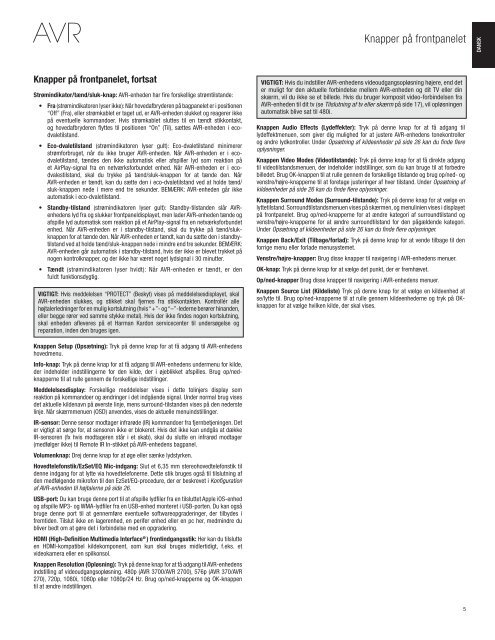AVR 3700, AVR 370 AVR 2700, AVR 270 - Harman Kardon
AVR 3700, AVR 370 AVR 2700, AVR 270 - Harman Kardon
AVR 3700, AVR 370 AVR 2700, AVR 270 - Harman Kardon
You also want an ePaper? Increase the reach of your titles
YUMPU automatically turns print PDFs into web optimized ePapers that Google loves.
Dansk<strong>AVR</strong>Knapper på frontpanelet<br />
Knapper på frontpanelet, fortsat<br />
Strømindikator/tænd/sluk-knap: <strong>AVR</strong>-enheden har fire forskellige strømtilstande:<br />
• Fra (strømindikatoren lyser ikke): Når hovedafbryderen på bagpanelet er i positionen<br />
“Off” (Fra), eller strømkablet er taget ud, er <strong>AVR</strong>-enheden slukket og reagerer ikke<br />
på eventuelle kommandoer. Hvis strømkablet sluttes til en tændt stikkontakt,<br />
og hovedafbryderen flyttes til positionen “On” (Til), sættes <strong>AVR</strong>-enheden i ecodvaletilstand.<br />
• Eco-dvaletilstand (strømindikatoren lyser gult): Eco-dvaletilstand minimerer<br />
strømforbruget, når du ikke bruger <strong>AVR</strong>-enheden. Når <strong>AVR</strong>-enheden er i ecodvaletilstand,<br />
tændes den ikke automatisk eller afspiller lyd som reaktion på<br />
et AirPlay-signal fra en netværksforbundet enhed. Når <strong>AVR</strong>-enheden er i ecodvalestilstand,<br />
skal du trykke på tænd/sluk-knappen for at tænde den. Når<br />
<strong>AVR</strong>-enheden er tændt, kan du sætte den i eco-dvaletilstand ved at holde tænd/<br />
sluk-knappen nede i mere end tre sekunder. BEMÆRK: <strong>AVR</strong>-enheden går ikke<br />
automatisk i eco-dvaletilstand.<br />
• Standby-tilstand (strømindikatoren lyser gult): Standby-tilstanden slår <strong>AVR</strong>enhedens<br />
lyd fra og slukker frontpaneldisplayet, men lader <strong>AVR</strong>-enheden tænde og<br />
afspille lyd automatisk som reaktion på et AirPlay-signal fra en netværksforbundet<br />
enhed. Når <strong>AVR</strong>-enheden er i standby-tilstand, skal du trykke på tænd/slukknappen<br />
for at tænde den. Når <strong>AVR</strong>-enheden er tændt, kan du sætte den i standbytilstand<br />
ved at holde tænd/sluk-knappen nede i mindre end tre sekunder. BEMÆRK:<br />
<strong>AVR</strong>-enheden går automatisk i standby-tilstand, hvis der ikke er blevet trykket på<br />
nogen kontrolknapper, og der ikke har været noget lydsignal i 30 minutter.<br />
• Tændt (strømindikatoren lyser hvidt): Når <strong>AVR</strong>-enheden er tændt, er den<br />
fuldt funktionsdygtig.<br />
VIGTIGT: Hvis meddelelsen “PROTECT” (Beskyt) vises på meddelelsesdisplayet, skal<br />
<strong>AVR</strong>-enheden slukkes, og stikket skal fjernes fra stikkontakten. Kontrollér alle<br />
højtalerledninger for en mulig kortslutning (hvis “+”- og “–”-lederne berører hinanden,<br />
eller begge rører ved samme stykke metal). Hvis der ikke findes nogen kortslutning,<br />
skal enheden afleveres på et <strong>Harman</strong> <strong>Kardon</strong> servicecenter til undersøgelse og<br />
reparation, inden den bruges igen.<br />
VIGTIGT: Hvis du indstiller <strong>AVR</strong>-enhedens videoudgangsopløsning højere, end det<br />
er muligt for den aktuelle forbindelse mellem <strong>AVR</strong>-enheden og dit TV eller din<br />
skærm, vil du ikke se et billede. Hvis du bruger komposit video-forbindelsen fra<br />
<strong>AVR</strong>-enheden til dit tv (se Tilslutning af tv eller skærm på side 17), vil opløsningen<br />
automatisk blive sat til 480i.<br />
Knappen Audio Effects (Lydeffekter): Tryk på denne knap for at få adgang til<br />
lydeffektmenuen, som giver dig mulighed for at justere <strong>AVR</strong>-enhedens tonekontroller<br />
og andre lydkontroller. Under Opsætning af kildeenheder på side 26 kan du finde flere<br />
oplysninger.<br />
Knappen Video Modes (Videotilstande): Tryk på denne knap for at få direkte adgang<br />
til videotilstandsmenuen, der indeholder indstillinger, som du kan bruge til at forbedre<br />
billedet. Brug OK-knappen til at rulle gennem de forskellige tilstande og brug op/ned- og<br />
venstre/højre-knapperne til at foretage justeringer af hver tilstand. Under Opsætning af<br />
kildeenheder på side 26 kan du finde flere oplysninger.<br />
Knappen Surround Modes (Surround-tilstande): Tryk på denne knap for at vælge en<br />
lyttetilstand. Sorroundtilstandsmenuen vises på skærmen, og menulinien vises i displayet<br />
på frontpanelet. Brug op/ned-knapperne for at ændre kategori af surroundtilstand og<br />
venstre/højre-knapperne for at ændre surroundtilstand for den pågældende kategori.<br />
Under Opsætning af kildeenheder på side 26 kan du finde flere oplysninger.<br />
Knappen Back/Exit (Tilbage/forlad): Tryk på denne knap for at vende tilbage til den<br />
forrige menu eller forlade menusystemet.<br />
Venstre/højre-knapper: Brug disse knapper til navigering i <strong>AVR</strong>-enhedens menuer.<br />
OK-knap: Tryk på denne knap for at vælge det punkt, der er fremhævet.<br />
Op/ned-knapper Brug disse knapper til navigering i <strong>AVR</strong>-enhedens menuer.<br />
Knappen Source List (Kildeliste) Tryk på denne knap for at vælge en kildeenhed at<br />
se/lytte til. Brug op/ned-knapperne til at rulle gennem kildeenhederne og tryk på OKknappen<br />
for at vælge hvilken kilde, der skal vises.<br />
Knappen Setup (Opsætning): Tryk på denne knap for at få adgang til <strong>AVR</strong>-enhedens<br />
hovedmenu.<br />
Info-knap: Tryk på denne knap for at få adgang til <strong>AVR</strong>-enhedens undermenu for kilde,<br />
der indeholder indstillingerne for den kilde, der i øjeblikket afspilles. Brug op/nedknapperne<br />
til at rulle gennem de forskellige indstillinger.<br />
Meddelelsesdisplay: Forskellige meddelelser vises i dette tolinjers display som<br />
reaktion på kommandoer og ændringer i det indgående signal. Under normal brug vises<br />
det aktuelle kildenavn på øverste linje, mens surround-tilstanden vises på den nederste<br />
linje. Når skærmmenuen (OSD) anvendes, vises de aktuelle menuindstillinger.<br />
IR-sensor: Denne sensor modtager infrarøde (IR) kommandoer fra fjernbetjeningen. Det<br />
er vigtigt at sørge for, at sensoren ikke er blokeret. Hvis det ikke kan undgås at dække<br />
IR-sensoren (fx hvis modtageren står i et skab), skal du slutte en infrarød modtager<br />
(medfølger ikke) til Remote IR In-stikket på <strong>AVR</strong>-enhedens bagpanel.<br />
Volumenknap: Drej denne knap for at øge eller sænke lydstyrken.<br />
Hovedtelefonstik/EzSet/EQ Mic-indgang: Slut et 6,35 mm stereohovedtelefonstik til<br />
denne indgang for at lytte via hovedtelefonerne. Dette stik bruges også til tilslutning af<br />
den medfølgende mikrofon til den EzSet/EQ-procedure, der er beskrevet i Konfiguration<br />
af <strong>AVR</strong>-enheden til højtalerne på side 26.<br />
USB-port: Du kan bruge denne port til at afspille lydfiler fra en tilsluttet Apple iOS-enhed<br />
og afspille MP3- og WMA-lydfiler fra en USB-enhed monteret i USB-porten. Du kan også<br />
bruge denne port til at gennemføre eventuelle softwareopgraderinger, der tilbydes i<br />
fremtiden. Tilslut ikke en lagerenhed, en perifer enhed eller en pc her, medmindre du<br />
bliver bedt om at gøre det i forbindelse med en opgradering.<br />
HDMI (High-Definition Multimedia Interface ® ) frontindgangsstik: Her kan du tilslutte<br />
en HDMI-kompatibel kildekomponent, som kun skal bruges midlertidigt, f.eks. et<br />
videokamera eller en spilkonsol.<br />
Knappen Resolution (Opløsning): Tryk på denne knap for at få adgang til <strong>AVR</strong>-enhedens<br />
indstilling af videoudgangsopløsning. 480p (<strong>AVR</strong> <strong><strong>370</strong>0</strong>/<strong>AVR</strong> <strong><strong>270</strong>0</strong>), 576p (<strong>AVR</strong> <strong>370</strong>/<strong>AVR</strong><br />
<strong>270</strong>), 720p, 1080i, 1080p eller 1080p/24 Hz. Brug op/ned-knapperne og OK-knappen<br />
til at ændre indstillingen.<br />
5